Aktualisiert October 2024 : Beenden Sie diese Fehlermeldungen und beschleunigen Sie Ihr Computersystem mit unserem Optimierungstool. Laden Sie es über diesen Link hier herunter.
- Laden Sie das Reparaturprogramm hier herunter und installieren Sie es.
- Lassen Sie es Ihren Computer scannen.
- Das Tool wird dann Ihren Computer reparieren.
Dieser Beitrag erklärt, was ein Boomarklet ist und zeigt, wie man ein Bookmarklet in Internet Explorer, Chrome, Firefox und Opera unter Windows 10/8/7 installiert, benutzt und hinzufügt.
Inhaltsverzeichnis
Was ist ein Bookmarklet
Wir empfehlen die Verwendung dieses Tools bei verschiedenen PC-Problemen.
Dieses Tool behebt häufige Computerfehler, schützt Sie vor Dateiverlust, Malware, Hardwareausfällen und optimiert Ihren PC für maximale Leistung. Beheben Sie PC-Probleme schnell und verhindern Sie, dass andere mit dieser Software arbeiten:
- Download dieses PC-Reparatur-Tool .
- Klicken Sie auf Scan starten, um Windows-Probleme zu finden, die PC-Probleme verursachen könnten.
- Klicken Sie auf Alle reparieren, um alle Probleme zu beheben.
Der Begriff Bookmarklet kommt von den Wörtern Bookmark und Applet und ist ein Browser-Bookmark, das JavaScript-Befehle zur Erweiterung der Browser-Funktionalität enthält. Tatsächlich handelt es sich um ein in einem Webbrowser gespeichertes Lesezeichen, das JavaScript-Befehle enthält, um die Funktionalität des Browsers zu erweitern.
Zum Beispiel kann ein Bookmarklet die Anzahl der Wörter auf der Webseite zählen, die Seite bereinigen, um das schnelle Lesen zu erleichtern, eine Seite übersetzen, das Aussehen der Webseite ändern, eine Suchmaschine mit Suchbegriffen abfragen, die von zuvor ausgewählten Texten bereitgestellt werden und vieles mehr.
Bookmarklets unterscheiden sich von Erweiterungen in dem Sinne, dass sie bestimmte Aufgaben auf der Webseite erst ausführen, nachdem sie angeklickt wurden. Während Browsererweiterungen und Addons browserspezifisch sind, sind Bookmarklets universell und funktionieren auf allen Browsern.
Fügen Sie ein Bookmarklet zu Ihrem Browser hinzu
Bookmarklets funktionieren auf den meisten Browsern, einschließlich Internet Explorer, Chrome und Firefox. Sie funktionieren jedoch derzeit nicht mit dem Edge-Browser.
Das Hinzufügen von Bookmarklets kann Ihr Surferlebnis sicherlich verbessern.
So installieren Sie ein Bookmarklet
- Stellen Sie sicher, dass die Favoritenleiste oder die Lesezeichen-Symbolleiste des Browsers aktiviert ist und angezeigt wird.
- Besuchen Sie die Website, die Lesezeichen zur Installation anbietet
Ziehen Sie das Bookmarklet von der Wir-Seite auf Ihre Lesezeichen-Symbolleiste und lassen Sie es fallen. Sie sollte in der Favoriten- oder Lesezeichen-Symbolleiste des Browsers erscheinen.
Wenn Sie dies tun, kann Ihr Browser Sie um eine Bestätigung bitten. Klicken Sie auf Ja.
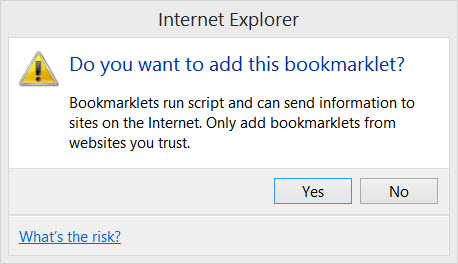
Alternativ, wenn Sie den JavaScript-Code haben, können Sie den Code einfach in das URL-Feld des Lesezeichens einfügen und ihm einen passenden Namen geben.
Verwendung von Bookmarklets
- Besuchen Sie einfach die Webseite, auf der Ihr Bookmarklet funktionieren soll
- Klicken Sie auf das Lesezeichen in Ihrer Lesezeichen-Symbolleiste
Sie werden sehen, dass die notwendigen Maßnahmen durchgeführt werden.
Wo kann ich Bookmarklets herunterladen
Einige Beispiele für Lesezeichen sind Lesbarkeit, Spritzlet, NYTClean, Bing Translator Bookmarklet, Bing Cloud Dictionary, Google Translation Browser Buttons, BugMeNot, Show Passwords, PrintWhatYouLike, GetLongURLs, etc. Wenn Sie nach mehr suchen, dann ist Marklets.com eine gute Seite, wo Sie nach vielen Bookmarklets suchen können.
Um windows-nachrichten.de zu Ihrer Startseite zu machen, ziehen Sie diesen Link – TWC – auf das Home-Icon in Ihrem Browser. Um uns zu Ihrer Favoritenleiste hinzuzufügen, ziehen Sie den Link einfach auf die Leiste.
Da Bookmarklets Skripte ausführen, können sie Informationen versenden. Daher ist es zwingend und wichtig, dass Sie Bookmarklets von Quellen oder Websites, denen Sie vertrauen, hinzufügen
EMPFOHLEN: Klicken Sie hier, um Windows-Fehler zu beheben und die Systemleistung zu optimieren
